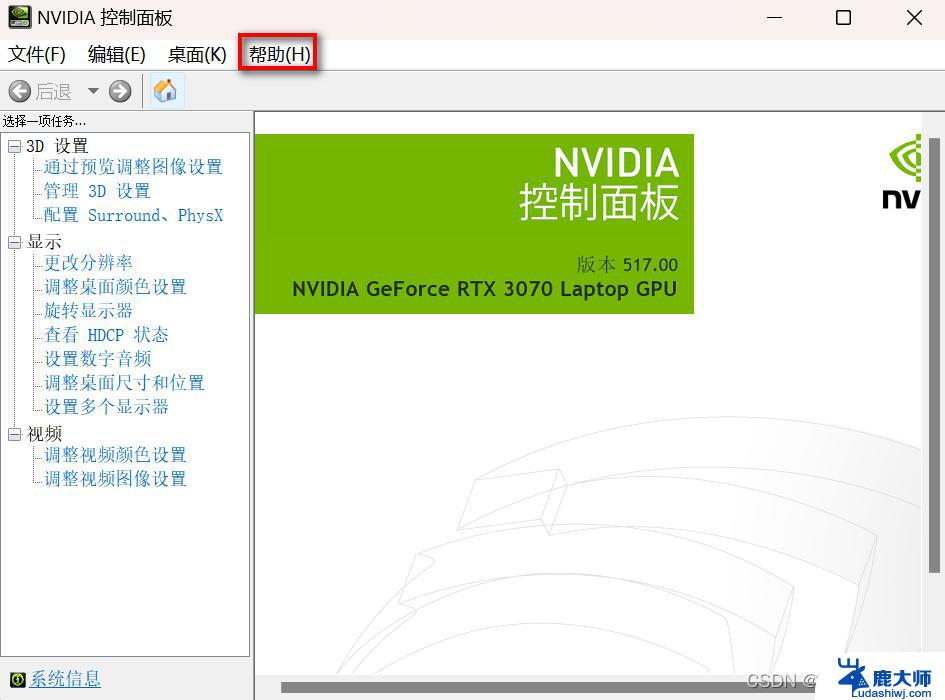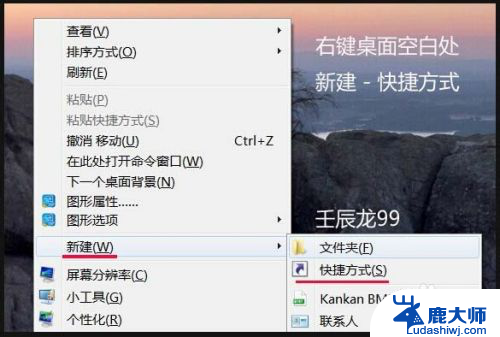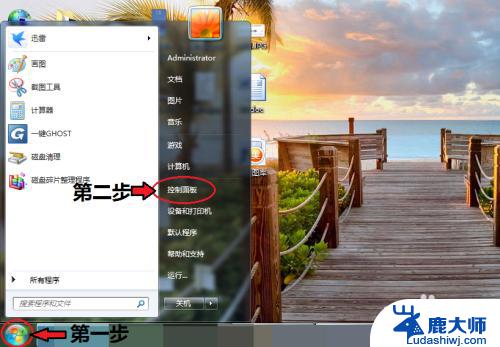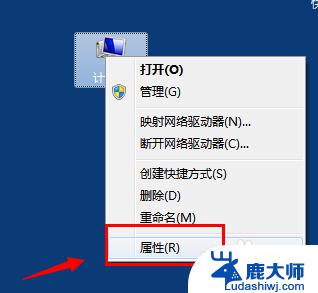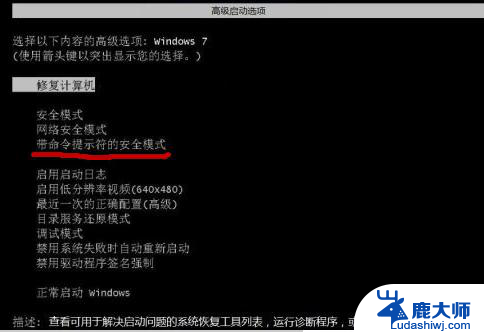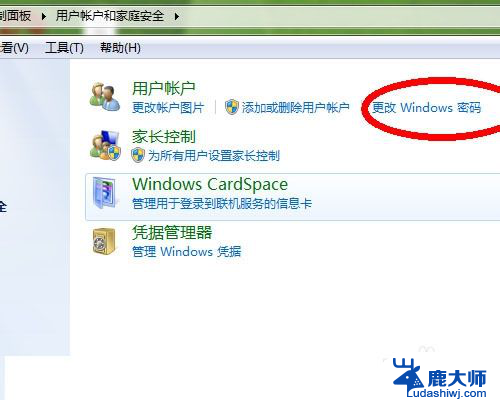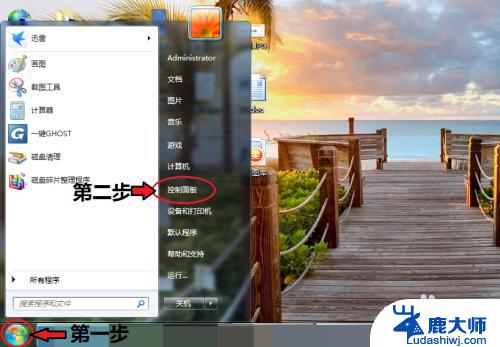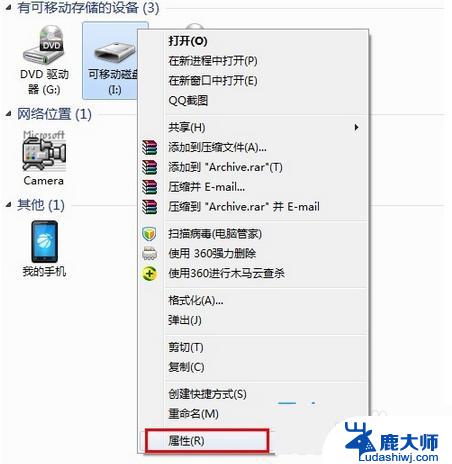windows7打开控制面板 Win7系统控制面板打开方法
windows7打开控制面板,Windows 7是微软公司推出的一款操作系统,它受到了广大用户的喜爱和使用,在这个操作系统中,控制面板是一个非常重要的功能模块,它提供了对系统设置和管理的全面控制。如何打开Windows 7的控制面板呢?今天我们就来介绍一下Win7系统控制面板的打开方法。无论您是想更改系统设置、安装新的硬件设备还是卸载已有的软件程序,控制面板都会成为您的得力助手。
方法如下:
1.方法1:开始打开法
点击“开始”按钮。选择找到“控制面板”。点击鼠标左键打开
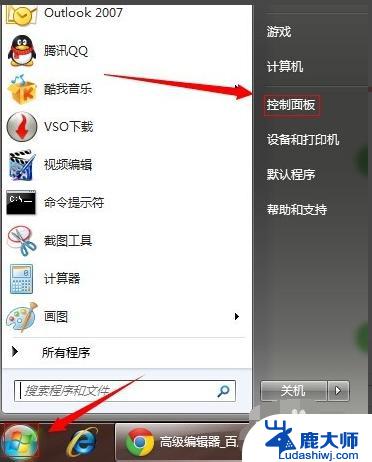
2.方法2:桌面打开法
双击桌面上的“计算机”,打开后选择”打开控制面板“选项
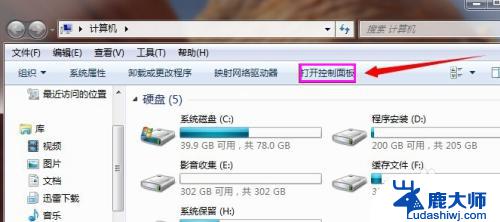
3.方法3:系统属性打开法
打开“计算机”,可以是开始菜单打开法。也可桌面打开法,然后点击“系统属性”,打开“控制面板主页”
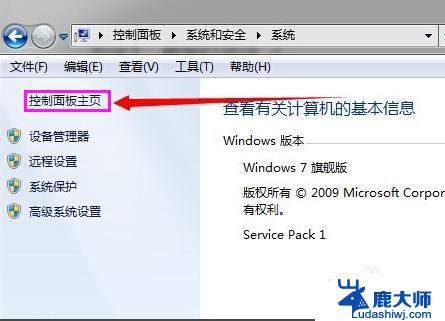
4.进入了控制面板的选项中,然后再回到”控制面板“的主页
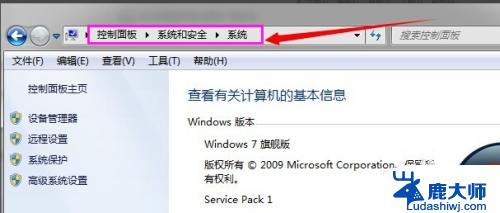
5.方法4:cmd命令符打开方法
点击”开始“,在搜索栏打出“cmd”,点开
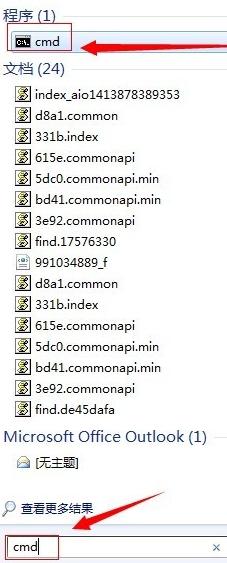
6.输入“Control”,然后点击回车,即可打开控制面板
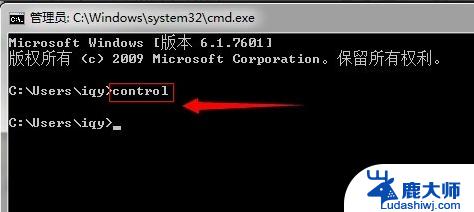
7.方法5:搜索打开法控制面板
点击“开始”,在搜索栏直接输入“控制面板”。弹出选项时选择
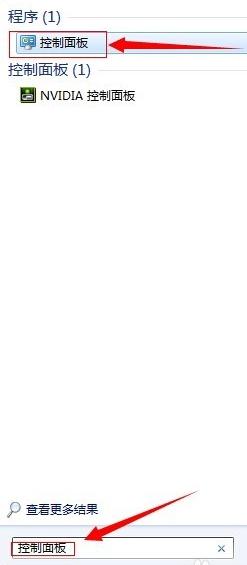
8.进入了“控制面板”主页,进行各项设置。
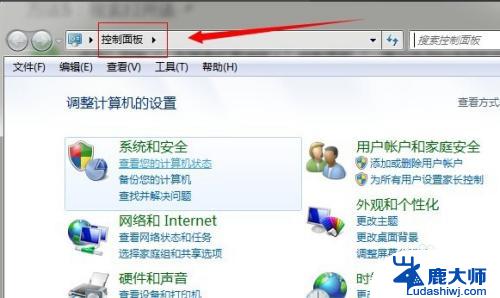
以上是Windows 7打开控制面板的全部内容,需要的用户可以按照这些步骤进行操作,希望对大家有所帮助。